Minimera eller ta bort delade resurser i ditt videosamtal
När du delar resurser i ett videosamtal har du möjlighet att kommentera, ladda ner och ta en ögonblicksbild av den delade resursen. Du kan göra detta med hjälp av resursverktygsfältet. Dessutom kan du välja att antingen minimera eller ta bort en delad resurs med hjälp av alternativen för minimera eller ta bort längst upp till höger om varje delad resurs.
Minimera (dölja) en resurs:
| Du kommer att se två alternativ längst upp till höger om alla delade resurser under ditt videosamtal. | 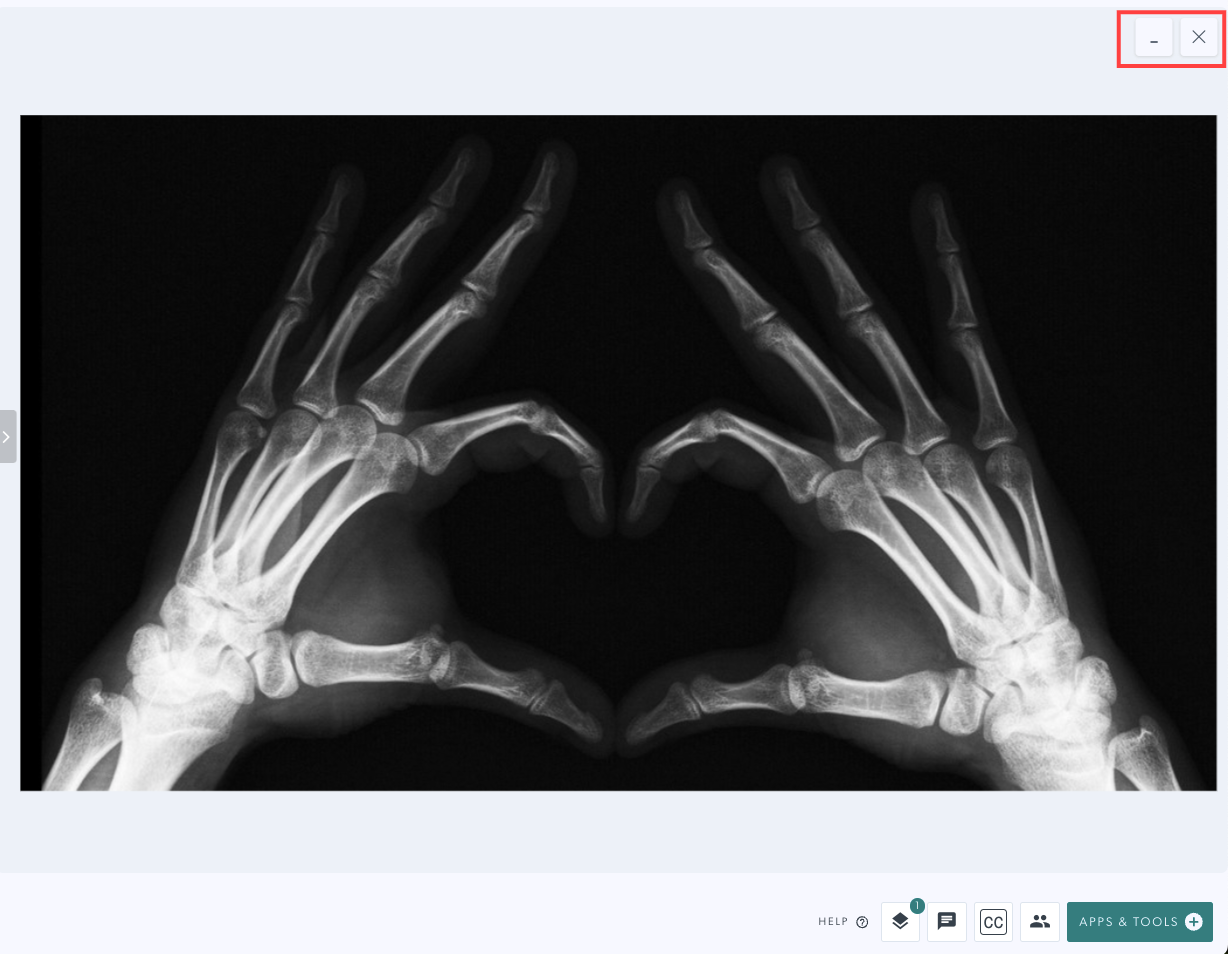 |
| För att minimera (dölja) en resurs tillfälligt och fortfarande ha tillgång till att dela den igen, klicka på minusknappen (-). | 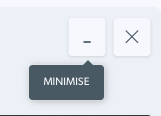 |
| Resursen kommer inte längre att synas i samtalet men kommer fortfarande att finnas tillgänglig i avsnittet Aktiva verktyg . Om du klickar på Aktiva verktyg visas alla aktiva verktyg och du kan välja önskad resurs för att dela den tillbaka i samtalet. |
|
Ta bort en resurs från samtalet
| För att ta bort en resurs klicka på X:et längst upp till höger. | 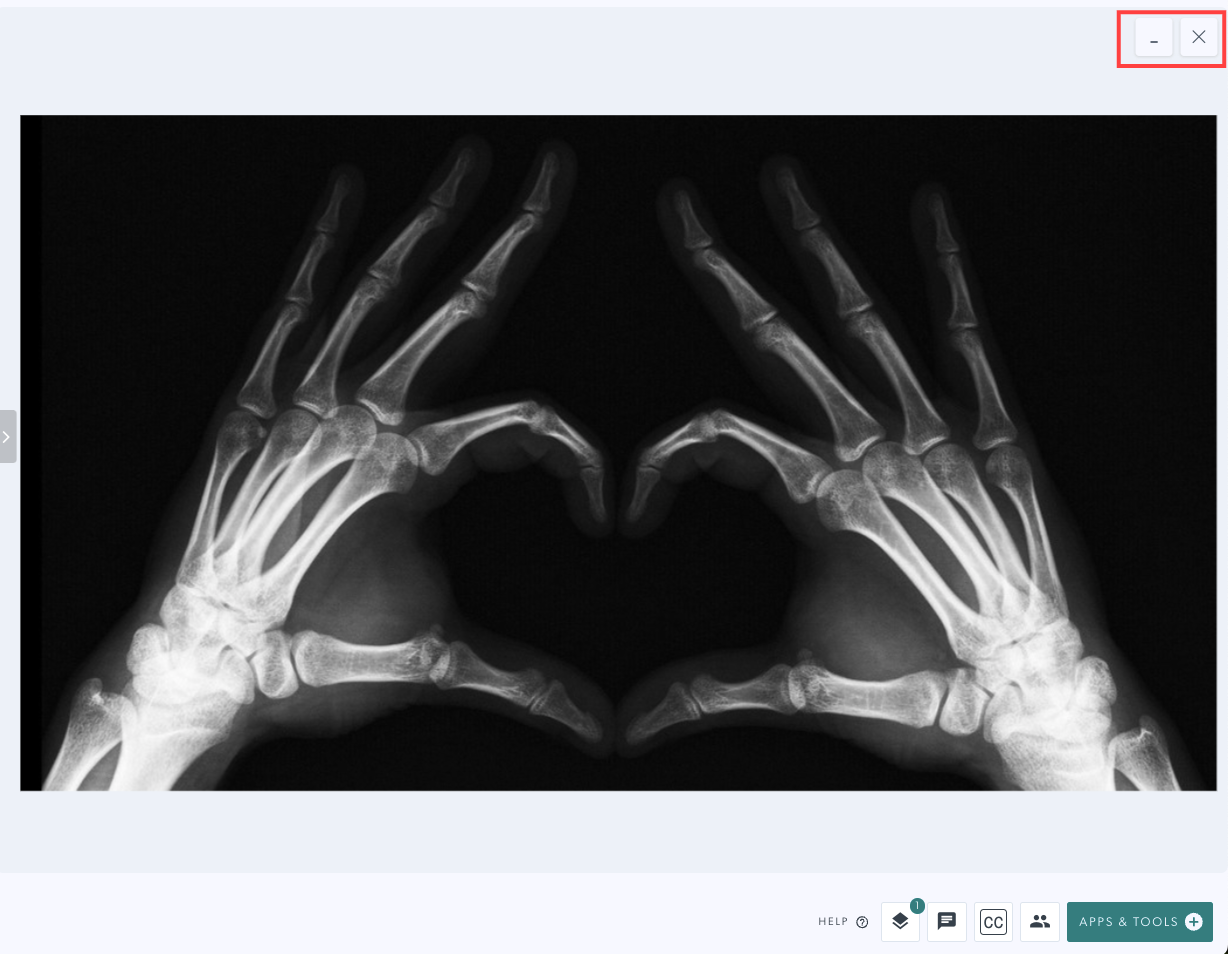 |
| Du ser de tillgängliga alternativen, med Ta bort aktiverat som standard. Du kan välja att minimera om du föredrar det och du får också en påminnelse om att spara resursen först, om det behövs, eftersom den inte längre kommer att vara tillgänglig för nedladdning eller ögonblicksbild när den har tagits bort. | 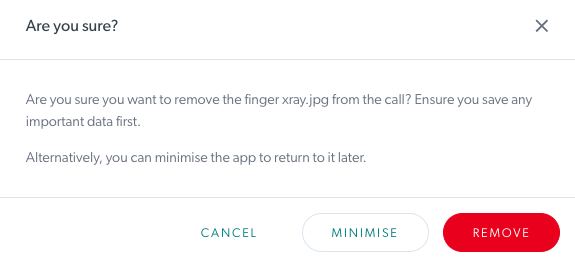 |
| Papperskorgen till höger om varje resurs i menyn Aktiva verktyg visar samma alternativ som X. | 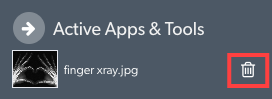 |
